
Fusion 360 ポストプロセッサ設定
Bravoprodigy CNC ポストプロセッサをロードして使用するには、次の手順を参照してください。
Bravoprodigy CNC ポストプロセッサをロードして使用するには、次の手順を参照してください。 まず、次の Web サイトにアクセスします。https://cam.autodesk.com/hsmposts以下に示すように、AUTODESK FUSION360 公式 Web サイトのポストプロセッサ データベースの検索エンジンに「Bravoprodigy」というテキストを入力して Bravoprodigy プロセッサを見つけ、ファイルをダウンロードします。
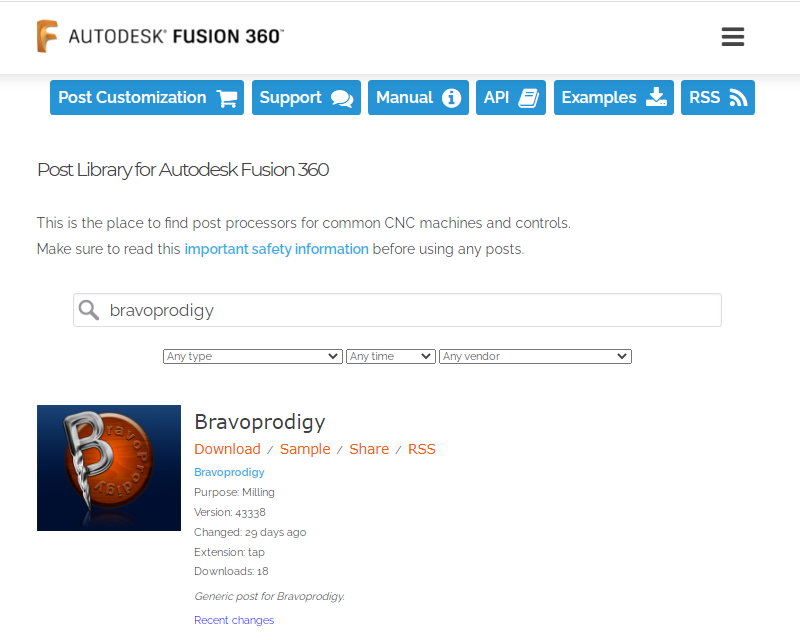
[マシンとポスト] に移動し、図に示すようにバスケット ボタンをクリックして新しいポストプロセッサを追加します。

ダウンロードしたポストプロセッサ「BravoProdigy .cps」をインポートします。

最後に、「ポスト」をクリックして、Gcode ファイル拡張子を .tap ファイルに変更して彫刻します。
Bravoprodigy CNC ポストプロセッサをロードして使用するには、次の手順を参照してください。 まず、次の Web サイトにアクセスします。https://cam.autodesk.com/hsmposts以下に示すように、AUTODESK FUSION360 公式 Web サイトのポストプロセッサ データベースの検索エンジンに「Bravoprodigy」というテキストを入力して Bravoprodigy プロセッサを見つけ、ファイルをダウンロードします。
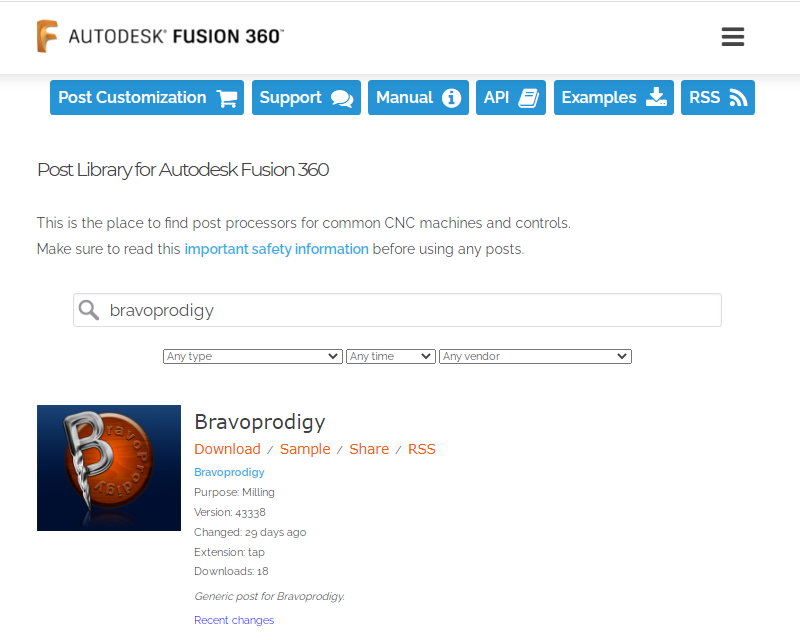
[マシンとポスト] に移動し、図に示すようにバスケット ボタンをクリックして新しいポストプロセッサを追加します。

ダウンロードしたポストプロセッサ「BravoProdigy .cps」をインポートします。

最後に、「ポスト」をクリックして、Gcode ファイル拡張子を .tap ファイルに変更して彫刻します。